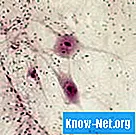![How to Fix Slow Buffering of Videos on Windows 10 [Tutorial]](https://i.ytimg.com/vi/C4MnsUq5Smg/hqdefault.jpg)
Inhoud
Problemen met trage, vastgelopen of springende video's kunnen soms voorkomen. Aangezien live- of streaming-video's in realtime worden gemaakt, varieert de tijd die nodig is om een video via internet te downloaden van computer tot computer. Netwerkverkeer speelt ook een belangrijke rol bij problemen met buffering of niet. Door cookies en tijdelijke internetbestanden te verwijderen, kunt u de meeste van deze problemen oplossen voordat ze zelfs maar starten.
routebeschrijving

-
Open uw Internet Explorer-browser en klik op de knop "Starten".
-
Klik op "Internet Explorer" en klik vervolgens op de knop "Beveiliging".
-
Klik op 'Favoriete sitegegevens behouden' om de cookies te behouden die zijn gekoppeld aan die sites in uw lijst met favorieten. Dit wordt aanbevolen voor snelle toegang tot die sites wanneer u op een link klikt.
-
Klik op 'Tijdelijke internetbestanden' en 'Cookies' en klik vervolgens op 'Verwijderen'. Andere opties om te verwijderen zijn: "Geschiedenis", "Formuliergegevens", "Wachtwoorden" en "InPrivate gegevensfilter".
-
Sluit extra tabbladen en vensters van Internet Explorer behalve die de video weergeven. Probeer de video opnieuw te draaien. Ga door naar de volgende stap als de bufferproblemen blijven optreden.
-
Klik op 'Start' en vervolgens op 'Alle programma's'.
-
Klik op 'Accessoires' en klik vervolgens op 'Systeemwerkset'.
-
Klik op "Internet Explorer (geen add-ons)" en probeer de video vervolgens uit te voeren. Als het probleem zich blijft voordoen, gaat u verder met de volgende stap.
-
Neem contact op met de ondersteuningsafdeling van de site waar de video wordt weergegeven. Vraag om aanbevelingen om deze problemen te verhelpen met de video's die op de site worden weergegeven.
tips
- Te veel verkeer op de site kan ervoor zorgen dat een video bufferingsproblemen heeft. Probeer de video zo mogelijk opnieuw uit te voeren nadat u ongeveer vijf minuten hebt gewacht.